Руководство по добавлению контроллера
в ПО benzamat
в ПО benzamat
Для добавления контроллера в программу benzamat office сначала необходимо добавить резервуар.
В появившемся окне необходимо указать количество секций в резервуаре, в нашем случае будет двухсекционный резервуар
Перед нами открылись настройки Резервуара.
Переходим во вкладку Секция 1
В данном окне необходимо заполнить данные резервуара, согласно градуировочной таблицы. В программе используются только значения Максимальный объем и Полный объем. В другие графы данные так же необходимо ввести, но они нужны только для вашего удобства, что бы вы могли видеть эти данные из программы. Если заполнить данные, так же как на фото, проблем в работе автоматизации не будет.
Если у вас несколько секций, заполните так же другие секции.
После внесения всех настроек нажимаем "ОК"
Далее переходим в "Настройки", далее "Настройка соединений"
В данном окне создаются варианты подключения контроллера и программы.
Первое подключение контроллера всегда делается через проводное подключение, используя преобразователь интерфейсов RS-485. В него вставляем 2 провода в разъем B- и А+
Выключите контроллер. Открутите 6 болтов по краям контроллера.
Провод от A+ вставляем в первое отверстие
Провод от B- вставляем во второе отверстие
Что бы вставить провод, необходимо зажать оранжевый крепеж. Например отверткой
Должно получиться как на фото

USB провод от преобразователя вставляем в компьютер
После подключения преобразователя к компьютеру, ему присваивается COM порт. Что бы определить, какой именно COM порт необходимо использовать, можно открыть диспетчер устройств. Нажимаем "Пуск".
Вводим «диспетчер устройств».
Вводим «диспетчер устройств».
В диспетчере устройств, раскрываем раздел "Порты". Наш преобразователь отображается как: USB Serial port или USB-SERIAL CH340.
Если вы вставили преобразователь в компьютер, но в разделе Порты не появилось вышесказанное название, нужно установить драйверы на компьютер. Об этом подробнее можете посмотреть в отдельном руководстве про установку драйверов.
В скобочках мы можем видеть какой COM порт у преобразователя в компьютере. В нашем случае COM4. Запоминаем его и возвращаемся обратно в программу
В программе нажимаем кнопку "Добавить"
Появляется новое подключение, нажимаем "Редактировать"
У нас становится доступным для изменения правая часть окна
Вводим идентификатор. Идентификатор – это название подключения, тут можно написать любое название подключения, что бы вам удобнее было его запомнить. Поскольку мы сейчас создаем подключение, используя RS-485 можно назвать его «по проводу»
Связь через: последовательный порт
Выбираем COM порт, который мы ранее смотрели в Диспетчере устройств, нажимаем "Сохранить" и "ОК"
Нажимаем правой кнопкой мыши по резервуару, нажимаем "Привязать новый контроллер".
Выбираем созданное ранее нами подключение и пишем сетевой адрес контроллера.
Сетевой адрес контроллера можно узнать, если отключить контроллер от питания и включить. В момент включения на табло контроллера появится надпись А0001 (или с другой цифрой на конце).
Последняя цифра это и есть сетевой адрес контроллера. Контроллеры с завода идут с первым сетевым адресом. В случае если на станции несколько контроллеров, у них могут быть заданы разные сетевые адреса.
Нажимаем "ОК".
Далее нам необходимо раскрыть список контроллеров, нажимаем дважды левой кнопкой мыши по резервуару, появляется созданный нами контроллер.
Выбираем его
Переходим во вкладку контроллер и нажимаем "Считать данные"
Если после чтения данных с контроллера не появилось ошибок, и появилась версия контроллера, то добавление прошло успешно
Полезна ли была информация?
Не нашли нужное руководство или есть предложение по улучшению Базы Знаний?
